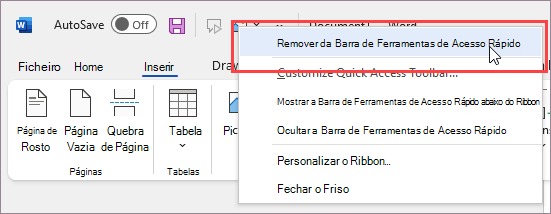Chegar aos comandos que mais utiliza não tem de ser difícil. Quando encontrar um comando favorito, clique com o botão direito do rato no mesmo e, em seguida, clique em Adicionar à Barra de Ferramentas de Acesso Rápido.
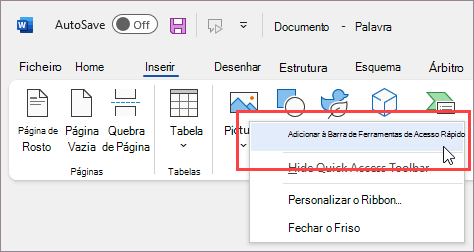
Agora o comando fica à distância de um clique.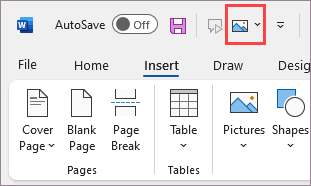
Se a Barra de Ferramentas de Acesso Rápido estiver oculta, pode apresentá-la, ao clicar com o botão direito do rato no canto superior direito da janela acima do friso e, na lista, selecione Mostrar Barra de Ferramentas de Acesso Rápido.
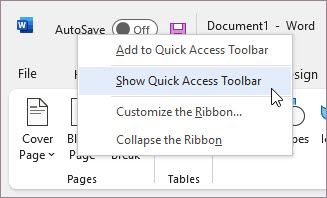
Para comandos nos quais não pode usar o botão direito do rato
Se cria frequentemente PDFs ou realiza uma ação que requer o acesso ao separador Ficheiro, eis como adicionar esse comando à Barra de Ferramentas de Acesso Rápido.
-
Clique em Personalizar a Barra de Ferramentas de Acesso Rápido e, em seguida, clique em Mais Comandos.
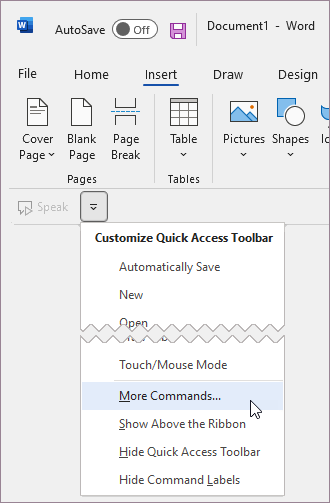
-
Na lista Selecionar os comandos a partir de, clique em Separador Ficheiro.
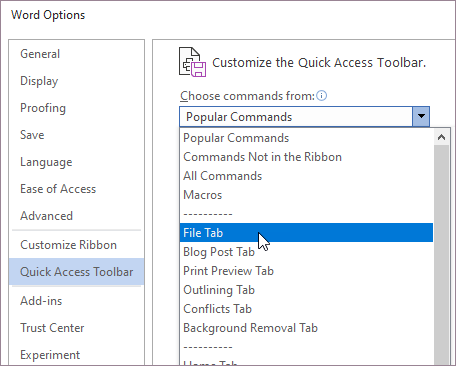
-
Escolha o comando e, em seguida, clique em Adicionar.
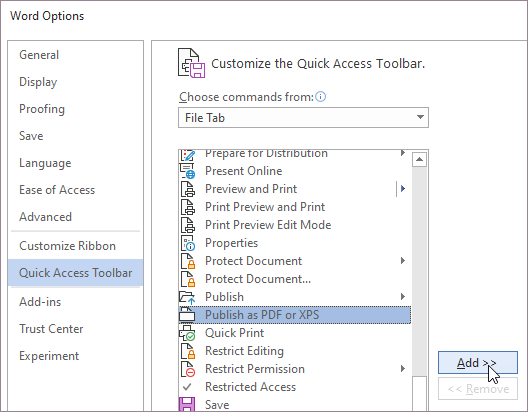
-
Clique em OK.
Quando um comando deixar de ser favorito
Remova um comando clicando com o botão direito do rato no comando na Barra de Ferramentas de Acesso Rápido e, em seguida, clique em Remover da Barra de Ferramentas de Acesso Rápido.